几何画板是一个通用的数学、物理教学环境,提供丰富而方便的创造功能使用户可以随心所欲地编写出自己需要的教学课件。软件提供充分的手段帮助用户实现其教学思想,可以说几何画板是......
2021-09-28 172 几何画板功能
单调区间是指函数在某一区间内的函数值y,随自变量x的值增大而增大(或减小)恒成立。可是怎样才能一目了然就知道哪里是单调增区间,哪里是单调减区间呢?下面将详细介绍利用几何画板给函数单调区间分色的方法。
具体的操作步骤如下:
步骤一 新建函数表达式
打开几何画板,单击菜单栏“数据”——新建函数,在弹出“新建函数”对话框中输入函数解析式并单击“确定”按钮。就可以看到在画布左上角出现了新建函数的表达式。
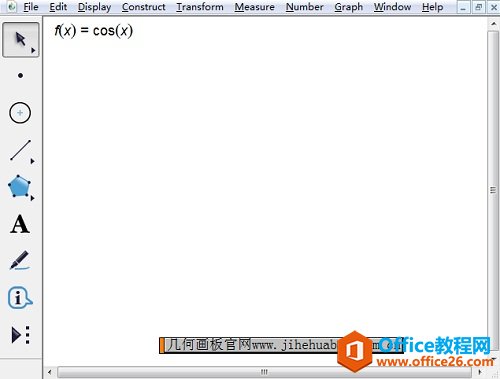
步骤二 绘制图像
1.单击侧边栏“自定义工具”——函数工具——函数图像单调区间分色。
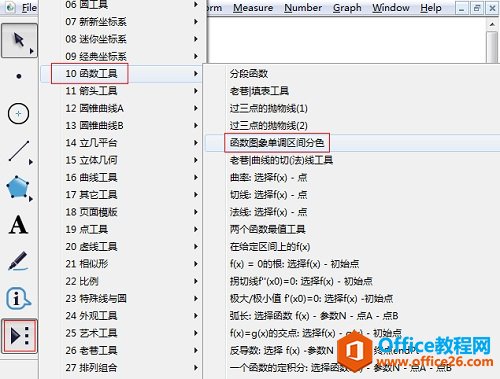
2.单击一下函数表达式,然后在单击左端点,紧接着,现在往右拖动鼠标确定右端点,这样就制作出了函数图像,如下图所示。
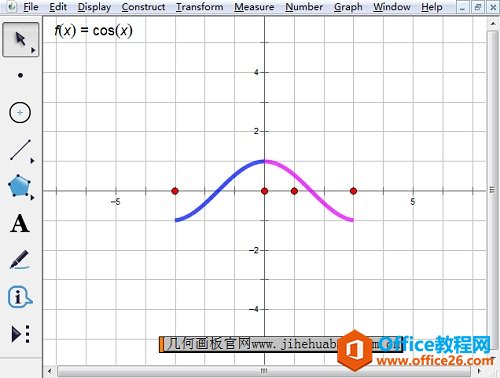
以上给大家讲解了利用几何画板给函数单调区间分色的方法,主要在于对几何画板函数工具的熟练使用,大家按照教程多多练习即可掌握。
相关文章

几何画板是一个通用的数学、物理教学环境,提供丰富而方便的创造功能使用户可以随心所欲地编写出自己需要的教学课件。软件提供充分的手段帮助用户实现其教学思想,可以说几何画板是......
2021-09-28 172 几何画板功能

几何画板界面及特色体现几何画板特色主要体现在以下几个方面:一、便捷的交流工具由于每个画板都可以被用户按自己的意图修改并保存起来,它特别适合用来进行几何交流、研究和讨论......
2021-09-28 52 几何画板特色

几何是一门富有创造性的知识工具,可以发现对象之间有趣的关系。几何画板为您提供丰富的几何对象和使用方法,您不仅可以创建这些对象,并且建立之间的联系以及确定其属性。以下内容......
2021-09-28 273 几何画板对象元素